在Web应用程序开发领域,利用强大而高效的服务器至关重要。GlassFish是一个模范的Java EE应用程序服务器,在部署和管理Java应用程序方面赢得了中坚力量的声誉。

在 Fedora 38 上安装 GlassFish
第 1 步。在 Fedora 38 上安装 GlassFish 之前,重要的是要确保我们的系统是最新的软件包。这将确保我们可以访问最新功能和错误修复,并且我们可以毫无问题地安装 GlassFish:
sudo dnf update sudo dnf install dnf-plugins-core
第 2 步。安装 Java 开发工具包 (JDK)
GlassFish在Java上蓬勃发展,因此安装Java开发工具包(JDK)是不可协商的。为此,请拥抱终端的强大功能:
sudo dnf install java-11-openjdk-devel
安装 Java 后,可以使用以下命令验证 Java 版本:
java -version
第 3 步。在 Fedora 38 上安装 GlassFish。
首先,创建一个专门的用户来运行 GlassFish:
useradd -m -d /opt/glassfish6 -U -s /bin/false glassfish
导航到 GlassFish 官方网站以查找最新版本的 GlassFish。用于下载软件包:wget
wget https://www.eclipse.org/downloads/download.php?file=/ee4j/glassfish/glassfish-7.0.7.zip
解压缩下载的软件包并将其移动到所需的安装位置:
unzip glassfish-7.0.7.zip sudo mv glassfish7 /opt/glassfish
更改 Glassfish 目录的所有权:
chown -R glassfish:glassfish /opt/glassfish
第 4 步。创建系统服务文件。
现在创建一个服务文件,通过命令管理 GlassFish 服务:systemdsystemctl
nano /lib/systemd/system/glassfish.service
添加以下文件:
[Unit] Description = GlassFish Server v7 After = syslog.target network.target [Service] User=glassfish ExecStart=/opt/glassfish/bin/asadmin start-domain ExecReload=/opt/glassfish/bin/asadmin restart-domain ExecStop=/opt/glassfish/bin/asadmin stop-domain Type = forking [Install] WantedBy = multi-user.target
保存并关闭文件,然后重新加载守护程序以应用更改:systemd
sudo systemctl daemon-reload sudo systemctl start glassfish sudo systemctl enable glassfish
第5步。设置玻璃鱼管理员密码。
默认情况下,未设置 GlassFish 默认管理员密码,因此您需要在通过网络浏览器登录 GlassFish 之前设置它。您可以使用以下命令设置管理员密码:
sudo -u glassfish /opt/glassfish/bin/asadmin --port 4848 change-admin-password
默认情况下,GlassFish 基于 Web 的登录处于禁用状态,因此您还需要通过命令行启用它:
sudo -u glassfish /opt/glassfish/bin/asadmin --port 4848 enable-secure-admin
最后,重新启动 GlassFish 服务以应用更改:
sudo systemctl restart glassfish
第 6 步。访问 GlassFish Web 界面。
打开您的网络浏览器并使用 URL 访问 GlassFish 管理控制台:。如果控制台成功加载,则您的安装可正常运行。http://localhost:4848
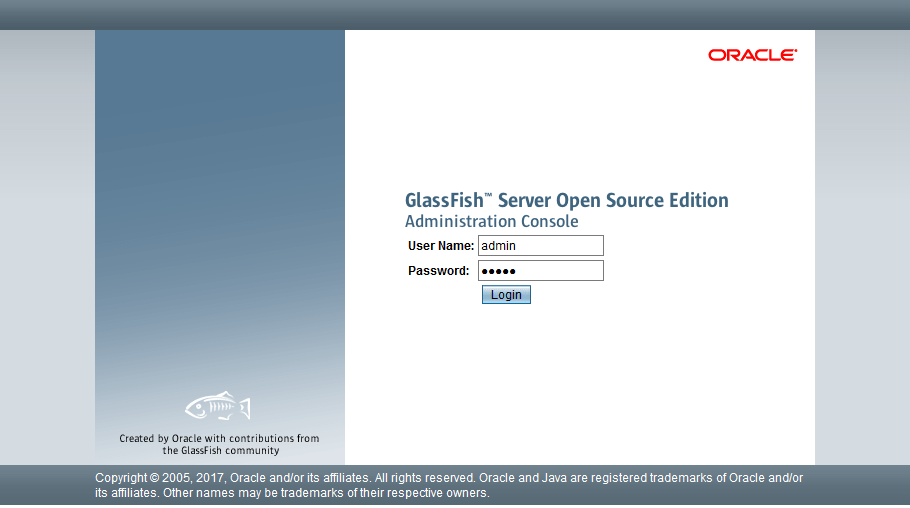
步骤 7.排查常见问题。
- 端口冲突:如果端口 4848 已在使用中,您可以通过修改 GlassFish 域的配置来更改端口。
- 权限:确保 GlassFish 目录和域文件的适当权限。
- Java 版本:确保您使用的是兼容的 Java 版本(在本例中为 OpenJDK 11)。
感谢您使用本教程在您的 Fedora 38 系统上安装 GlassFish。如需其他帮助或有用信息,我们建议您查看 GlassFish 官方网站。








